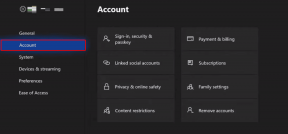Kompletny przewodnik po Samsung S Voice
Różne / / February 10, 2022

S Voice to inteligentny osobisty asystent dostępny wyłącznie dla Samsung który pozwala kontrolować urządzenie za pomocą komendy głosowe. Niezależnie od tego, czy masz związane ręce, czy po prostu szukasz skrótu, S Voice przyda się i usprawni korzystanie z telefonu komórkowego.
Jak korzystać z S Voice
Dobra aplikacja mobilna powinna być przyjazna dla użytkownika, a dzięki S Voice wystarczy wykonać dwa podstawowe kroki.
-
Otwórz S Voice na jeden z trzech sposobów:
– Naciśnij ikonę S Voice pod Apps LUB
– Dwukrotnie naciśnij Dom Przycisk LUB
– Wypowiedz polecenie budzenia, gdy jest włączony Ekran blokady (ta funkcja musi być włączona, ale do tego dojdziemy) -
Powiedz, co chcesz zrobić
Dopóki S Voice nasłuchuje, aplikacja będzie z Tobą rozmawiać, wykonywać Twoją prośbę lub proponować wyszukiwanie w Internecie tego, co powiedziałeś.
Brzmi całkiem prosto, prawda? Zobaczmy teraz, co S Voice może dla Ciebie zrobić.
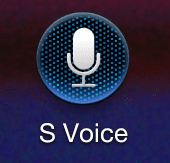
Co potrafi S Voice?
- Zadzwoń pod numer
- Wyszukaj kontakt
- Napisz i wyślij wiadomość tekstową
- Otwórz inną aplikację
- Podaj wskazówki
- Opowiedz Ci o pogodzie
- Oblicz wskazówki
- Dodaj wydarzenie do twojego kalendarza
- Ustaw alarm
- Zaktualizuj swojego Facebooka/Twittera
- Przeprowadź wyszukiwanie w Internecie
- Graj muzykę
- Włącz/wyłącz Wi-Fi
- Włączanie/wyłączanie trybu głośnomówiącego
- Napisz notatkę
- Nagraj swój głos
- Rozwiąż problemy matematyczne
- Flirtować z Tobą
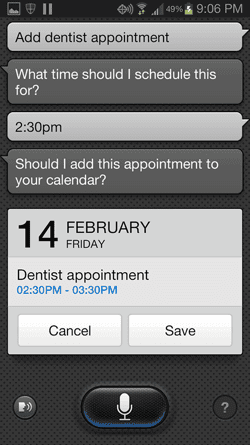
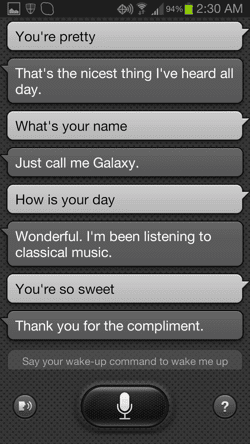
S Voice, która mówi, że ma na imię Galaxy, czasami potrafi być całkiem słodka. Ale bez względu na to, jak bardzo się starałem, nie mogłem jej namówić na randkę!
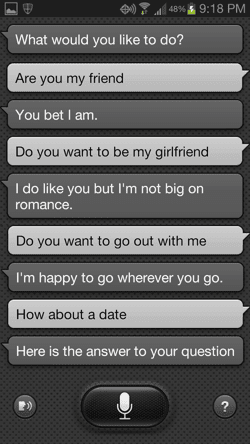
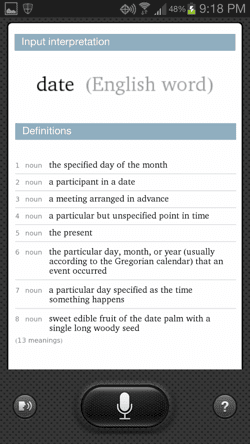
Tryb głośnomówiący
Tryb głośnomówiący, znany również jako tryb samochodowy, odczytuje na głos przychodzące wiadomości tekstowe i umożliwia odbieranie połączeń za pomocą poleceń głosowych. To jest świetne do jazdy, ale pamiętaj, aby wyłączyć tę opcję, gdy skończysz — zwłaszcza, jeśli wybierasz się do pracy lub do kina.
Jak się dowiedzieć, czy S Voice słucha?
S Voice musi nasłuchiwać głosu, aby Twoje polecenia zostały odebrane. Jednak nie słucha aktywnie cały czas, ponieważ po pierwsze byłoby to przerażające, a po drugie, że spuścić dużo baterii.
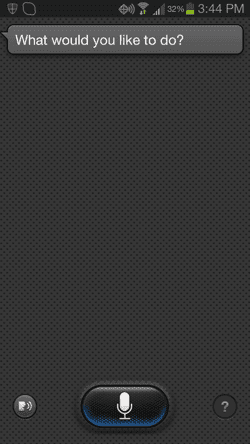
Aby stwierdzić, czy S Voice aktywnie słucha twojego głosu, sprawdź, czy przycisk mikrofonu jest podświetlony. Po pierwszym otwarciu aplikacji Galaxy powinien już nasłuchiwać, a przycisk mikrofonu powinien świecić na niebiesko.
Jeśli jednak nie zostanie wykryte żadne wejście głosowe, funkcja S Voice przejdzie w stan bezczynności i przed kontynuowaniem będzie wymagać dotknięcia przycisku mikrofonu lub wypowiedzenia polecenia wybudzenia.
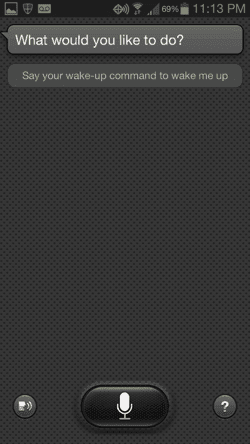
Po aktywacji poczekaj na sygnał dźwiękowy aby upewnić się, że twoje polecenie jest w pełni słyszane. W niektórych sytuacjach S Voice ponownie poprosi o dodatkowe informacje. Ale jeśli Twój Galaxy stwierdzi, że nie są wymagane żadne dodatkowe informacje, może przejść w stan bezczynności i wyświetlić komunikat „Powiedz polecenie budzenia, aby mnie obudzić”.
Spersonalizuj swoje ustawienia
Otwórz aplikację S Voice i dotknij przycisku menu. Następnie wybierz Ustawienia przycisk, który się pojawi. Umożliwi to dostęp do listy dostosowywanych funkcji aplikacji. Przejrzyj te funkcje i wybierz to, co najbardziej Ci odpowiada.
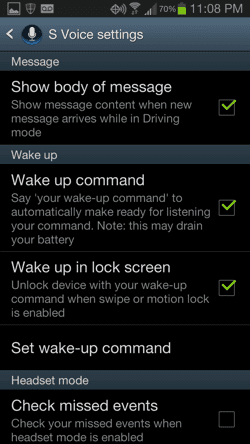
Domyślnym poleceniem budzenia jest „Hi, Galaxy”, ale możesz zmiana do dowolnej frazy zawierającej 3-5 sylab. Aby to zrobić, upewnij się, że polecenia budzenia są włączone, a następnie wybierz Ustaw polecenie budzenia. Powinno to doprowadzić Cię do ekranu, na którym możesz zapisać różne funkcje budzenia, aby reagować na własne sformułowanie i akcent.
Wybierać Obudź się S Voice i zostaniesz poproszony o powtórzenie wybranej frazy 4 razy.
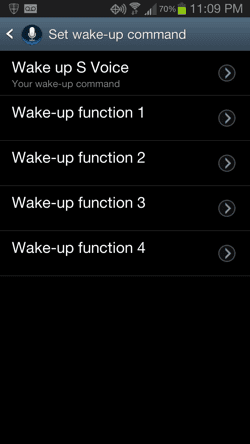
Polecenia budzenia mogą być używane na ekranie blokady (włącz tę funkcję w Ustawieniach) lub gdy aplikacja jest aktualnie otwarta. Po ustawieniu Twoje zindywidualizowane polecenia będą pasywnie wykrywane. Oprócz otwierania aplikacji S Voice, polecenia budzenia można również ustawić dla następujących elementów:

Zintegruj S Voice z innymi opcjami poleceń głosowych na swoim urządzeniu Samsung
Proszenie o komponowanie e-mail zwróci błąd w S Voice, ale nadal istnieją różne sposoby dyktowania wiadomości za pomocą poleceń głosowych. Zamiast prosić S Voice o napisanie wiadomości e-mail, poproś S Voice o otwarcie aplikacji poczty e-mail. Rozpocznij pustą wiadomość e-mail, przejdź do pola kompozycji i kliknij ikonę mikrofonu na wirtualnej klawiaturze. Przekonałem się, że standardowa klawiatura Jellybean jest szczególnie dokładna przy wprowadzaniu wokalnym.

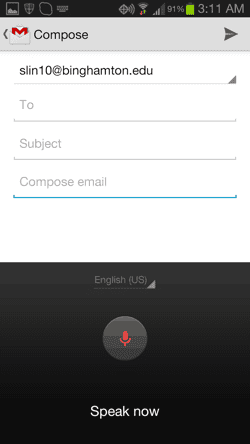
Innym przydatnym narzędziem jest Google Now, który zawiera wiadomości, aktualizacje pogody i opcje poleceń głosowych. Możesz użyć standardowej aplikacji Google do napisania wiadomości e-mail i dodania odbiorców, ale aplikacja nie jest w pełni dopracowana; po wpisaniu początkowego bloku tekstu Google zrobi tylko Wyślij lub Anuluj za pomocą poleceń głosowych, więc jeśli chcesz edytować tekst lub kontynuować dyktowanie, i tak zostaniesz przeniesiony do aplikacji poczty e-mail.
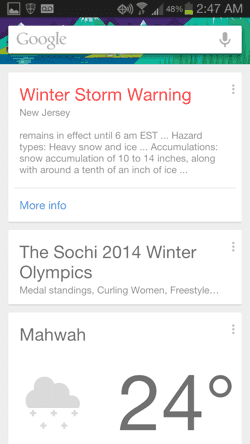
Głos S nowej generacji
Rzekomy przeciek interfejsu użytkownika Galaxy S5 KitKat pokazuje potencjalnie znaczącą aktualizację S Voice. Podobno układ nowej generacji ma prosty, czysty wygląd. Oto zajawka:
(Napisy na zdjęciach: SAMmobile.)
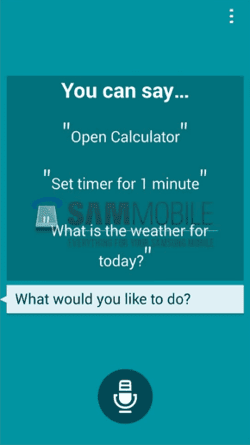
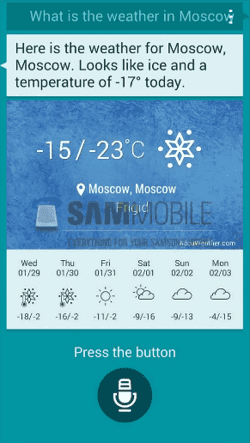
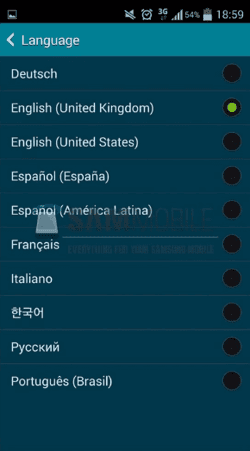

Dowiedz się więcej o Galaxy S5 i potencjalnych aktualizacjach S Voice z MWC (Mobilny Światowy Kongres), która miała miejsce 24 lutegoten, 2014.
Ogólnie rzecz biorąc, S Voice pozostaje niedocenianą funkcją w telefonach Samsung Galaxy i mam nadzieję, że w tym artykule znalazłeś wskazówkę lub dwie, abyś mógł do niej wrócić i używać go produktywnie.
Ostatnia aktualizacja 03.02.2022 r.
Powyższy artykuł może zawierać linki afiliacyjne, które pomagają we wspieraniu Guiding Tech. Nie wpływa to jednak na naszą rzetelność redakcyjną. Treść pozostaje bezstronna i autentyczna.
CZY WIEDZIAŁEŚ
30 sierpnia 1998 wyszedł pierwszy w historii Google Doodle.